解决“DNS_PROBE_FINISHED_NXDOMAIN”问题?
来源:网络收集 点击: 时间:2024-05-07DNS_PROBE_FINISHED_NXDOMAIN是您尝试访问网站时随时可能在浏览器上显示的错误。该错误警告DNS网络的特定问题。通常,此问题与DNS设置配置错误或Internet设置的其他问题有关。
2/6DNS探测器完成NXDOMAIN错误通常出现在Google Chrome浏览器中。但是,这个问题可能会打扰Windows,Mac或Android操作系统用户。如果互联网或DNS设置有问题,Chrome可能会显示一个灰色窗口,其中包含以下消息之一:
3/6无法找到此网站www.specific-domain.com的服务器DNS地址找不到。尝试运行Windows诊断程序。DNS_PROBE_FINISHED_NXDOMAIN
要么
此网页不可用DNS_PROBE_FINISHED_NXDOMAIN
4/6但是,在某些情况下,错误的来源是计算机的笔记本电脑或智能手机的防火墙。它可能阻止网站加载。在这种情况下,您需要更改系统的DNS设置才能连接Google Public DNS。这一次,错误给出了一个不同的信息:
5/6无法找到0.docs.google.com上的服务器,因为DNS查找失败。DNS是将网站名称翻译为Internet地址的网络服务。这个错误通常是由于没有连接到Internet或错误配置的网络而导致的。它也可能由无响应的DNS服务器或防火墙阻止Google Chrome访问网络引起。
错误代码:DNS_PROBE_FINISHED_NXDOMAIN
6/6幸运的是,这个问题并不难消除。您可以修复Windows,Mac和Android设备中的DNS_PROBE_FINISHED_NXDOMAIN错误。我们的团队已经准备好下面的说明
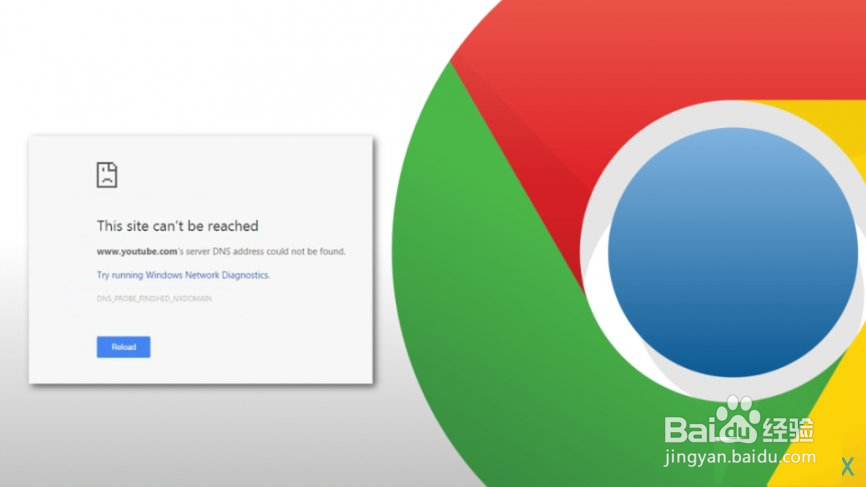 在Windows,Mac和Android OS上修复“DNS_PROBE_FINISHED_NXDOMAIN”问题的方法1/1
在Windows,Mac和Android OS上修复“DNS_PROBE_FINISHED_NXDOMAIN”问题的方法1/1不同的操作系统需要执行不同的步骤因此,我们为Windows,Mac和Android用户提供了有助于摆脱错误的说明。但是,首先,您可以尝试适用于所有操作系统的最简单的方法 - 清理浏览器缓存并重置Chrome。
方法1.更改TCP / IP4代理设置1/2打开“网络和共享中心”。
选择“更改适配器设置”。
在“本地连接”或“无线连接”中找到您的网络连接提供商,然后右键单击图标选择“属性”。
在新打开的窗口中,选择“Internet协议(4 TCP / IPv4)”,然后单击“属性”。
在新窗口中,标记“使用以下DNS服务器地址”选项
然后,输入8.8.8.8和8.8.4.4
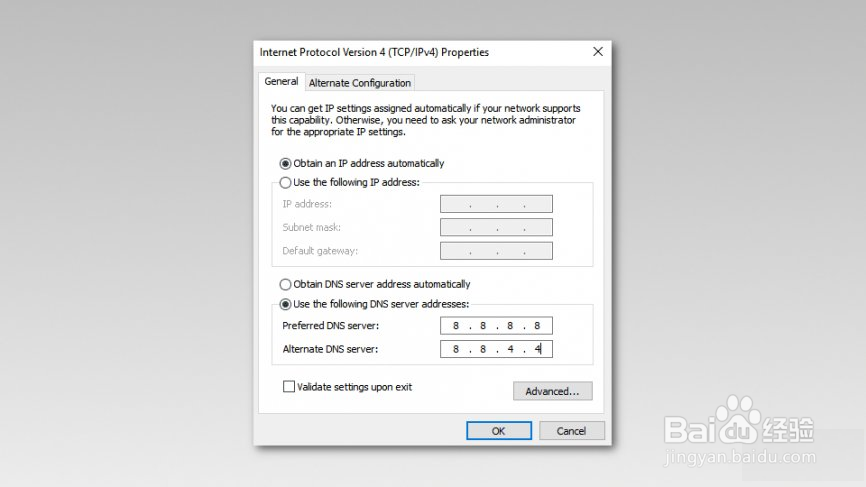 2/2
2/2完成这些步骤后,单击确定并关闭剩余的窗口。
方法2.重置Winsock程序1/2Winsock管理Windows上的Internet应用程序的输入和输出请求。因此,重置它可能有助于摆脱Chrome上的DNS_PROBE_FINISHED_NXDOMAIN问题:
打开Windows搜索框并输入cmd。
右键单击结果中的命令提示符并选择以管理员身份运行。
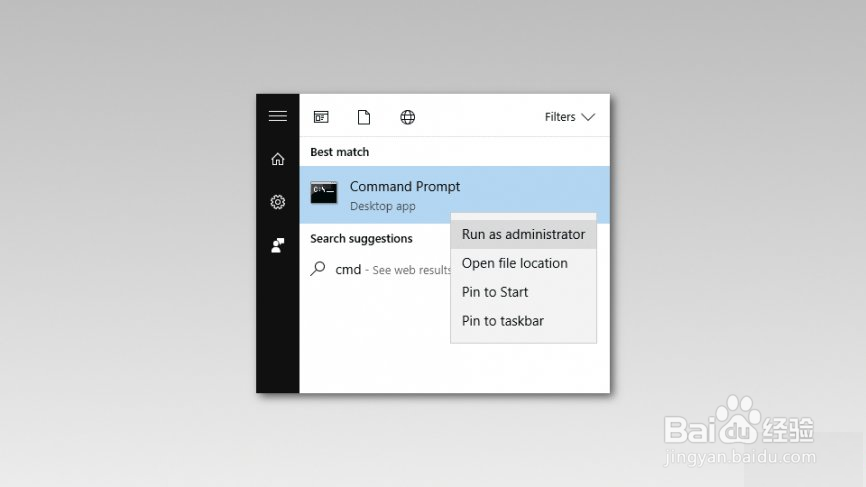 2/2
2/2在命令提示符中输入以下命令并单击Enter:netsh winsock reset
等到Windows完成该命令并重新启动计算机。
方法3.在命令提示符中执行命令1/3点击开始并访问Windows搜索框。
在搜索类型cmd中,右键单击结果。选择以管理员身份运行。
在命令提示符下键入以下命令。每次输入后按Enter键:
2/3ipconfig / releaseipconfig / allipconfig / flushdnsipconfig / renew
netsh int ip设置dnsnetsh winsock重置
3/3注意:您必须逐个运行这些命令。
执行这些命令后,重新启动计算机并检查Google Chrome浏览器上是否仍存在DNS_PROBE_FINISHED_NXDOMAIN。
解决Mac OS X上的DNS_PROBE_FINISHED_NXDOMAIN问题1/3方法1.更改DNS设置
转到苹果菜单,选择“系统偏好设置”,然后点击“网络”。”
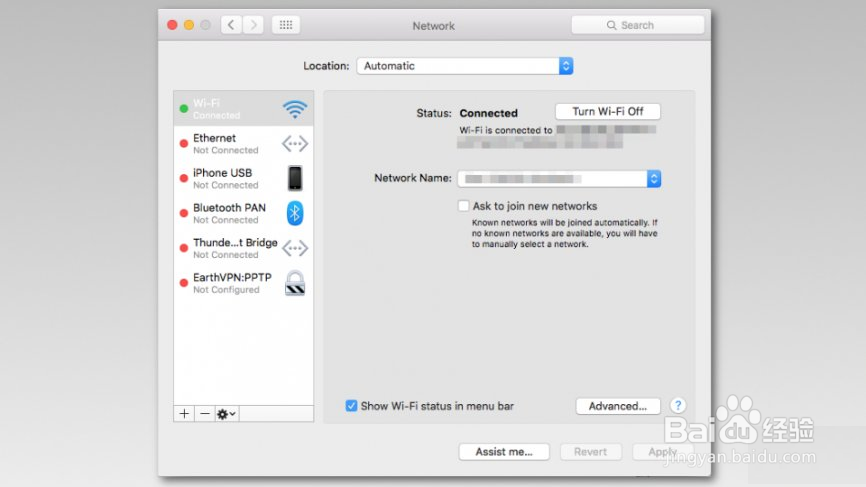 2/3
2/3输入密码(如果需要验证)以继续进行更改。
选择您要修改的网络连接:- 要更改以太网上的Google公共DNS设置,请点击“内置以太网”并选择“高级”- 要更改无线网络设置,请选择“机场”,然后再次选择“高级”设置
如果您想要替换列出的地址,请点击+。或者,您也可以将新的Google IP地址添加到列表中。类型:8.8.8.8和8.8.4.4。
完成这些步骤后,按应用并确定。
3/3方法2.清除DNS缓存
打开Finder。
转至应用程序实用程序终端。
在终端中,输入以下命令:sudo dscacheutil -flushcache; sudo killall -HUP mDNSResponder;说缓存刷新
一旦Mac OS X执行它,重新启动计算机以查看错误是否已解决。
从Android中删除DNS_PROBE_FINISHED_NXDOMAIN的选项1/4方法1.更改DNS设置
打开“设置”并转到“Wi-Fi”。
按住您选择的网络,然后点击“修改网络”。”
通过标记“显示高级选项”框来选择高级选项。
选择“IP设置”旁边的“静态”。
将DNS服务器IP地址输入“DNS 1”和“DNS 2”部分。
点击“保存”并重新连接到网络以激活设置。
2/4方法2.冲洗DNS缓存
如果您使用带有可拆卸电池的Android,则必须关闭设备,取出电池并等待30秒。然后插回电池并检查DNS_PROBE_FINISHED_NXDOMAIN错误是否消失。
如果您使用带有不可拆卸电池的智能手机,请按以下步骤操作:
打开Chrome。
在地址栏中输入以下地址:chrome:// net-internals /#DNS
点击左侧菜单中的DNS。
找到清除主机缓存按钮并点击它。
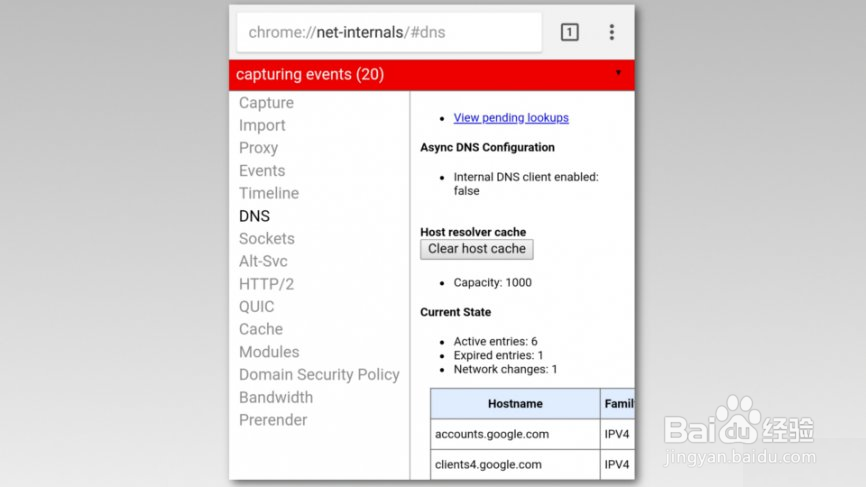 3/4
3/4点击屏幕右上角的黑色箭头。
在出现的弹出窗口中,单击清除缓存和冲洗套接字选项。
重新启动Chrome。
4/4这些方法应该可以帮助您摆脱DNS_PROBE_FINISHED_NXDOMAIN错误。但是,如果你仍然遇到试图解决这个问题的问题,你可以试试下面的程序之一:重新映像,RegCure临或SpeedyPC临。
版权声明:
1、本文系转载,版权归原作者所有,旨在传递信息,不代表看本站的观点和立场。
2、本站仅提供信息发布平台,不承担相关法律责任。
3、若侵犯您的版权或隐私,请联系本站管理员删除。
4、文章链接:http://www.1haoku.cn/art_698984.html
 订阅
订阅